**文章首发于INFOQ
一般来说,我们会用SSH 来连接EC2,在亚马逊云上还有其他的几种办法( Instance Connect/SSM/Serial Console),我们来一个一个说明。
EC2 Instance Connect
这个方式使用基于浏览器的 EC2 Instance Connect 客户端来连接实例的 IPv4 地址,从而达到远程访问的目的,需要注意的是,这个办法不支持IPV6连接。
在Amazon Linux和ubuntu的一些版本安装了EC2 Instance Connect ,所以在控制台直接连接即可,当然如果你是想连接内外IPV4的话,还要再创建一个Instance Connect 的终端节点。
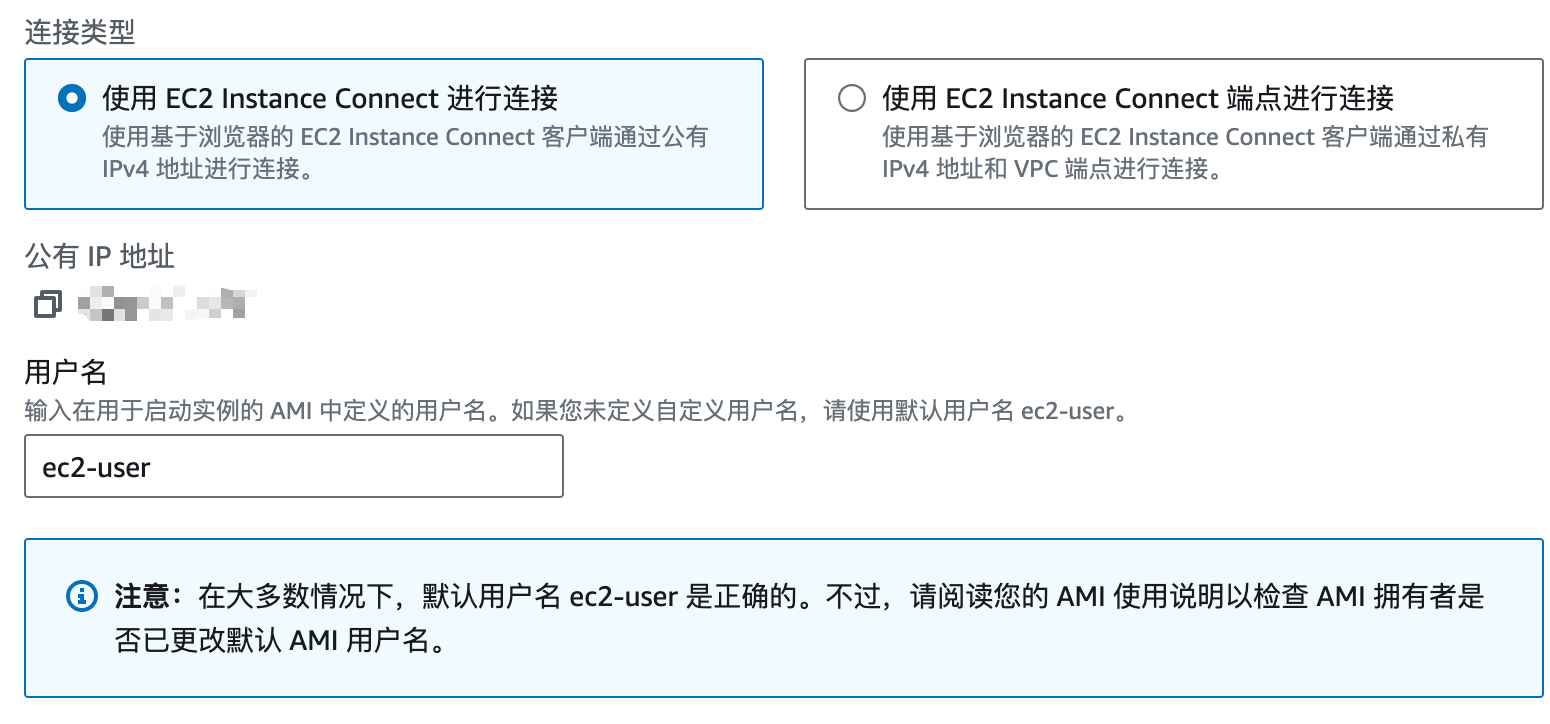
SSH客户端
和其他的服务器一样,只是这里的私钥是采取的pem格式的文件,由于我们现在的操作已经已经内置SSH客户端,大多数情况不用我们手动安装。实测windows用户也不需要转换成ppk文件(如果不使用Putty),使用CMD一样可以连接。
如果是Linux/MacOS用户,还需要更改下权限:
chmod 400 xx.pem然后使用命令连接即可:
ssh -i "11.pem" ec2-user@ec2.cn-north-1.compute.amazonaws.com.cn如果出现问题,我们可以加上-vvv来查看debug信息
ssh -i "11.pem" ec2-user@ec2.cn-north-1.compute.amazonaws.com.cn -vvv常见SSH 连接不上问题如下:
- Connection timeout:网络不通,尝试使用telnet 查看22端口是否联通
- Permission denied: pem文件权限不对,在Linux/MacOS上,需要400的权限
- Identity file .pem not accessible: 找不到key,需要使用ssh -i 指定正确的路径‘
- Connection refuse: 服务端sshd 未启动
会话管理器
这个方式的好处就是不用在管理私钥文件,如果你刚好喜欢使用浏览器远程访问的话,那么这个方式会很方便,不过相对来说会话会容易断开,如果需要的话,也可以在SSM配置里调整过期时间。
在Amazon Linux系列的产品上预置了SSM的agent,所以大多数情况无需任何配置即可轻松连接,只要我们EC2上绑定的IAM Role有SSM相关权限即可,我在相关的role上绑定了AmazonSSMManagedInstanceCore这个策略,这样就又了SSM相关的权限。如果是ubuntu,centos等系统,那么还需要ssh进入实例内部额外安装SSM的agent来开启这个配置。
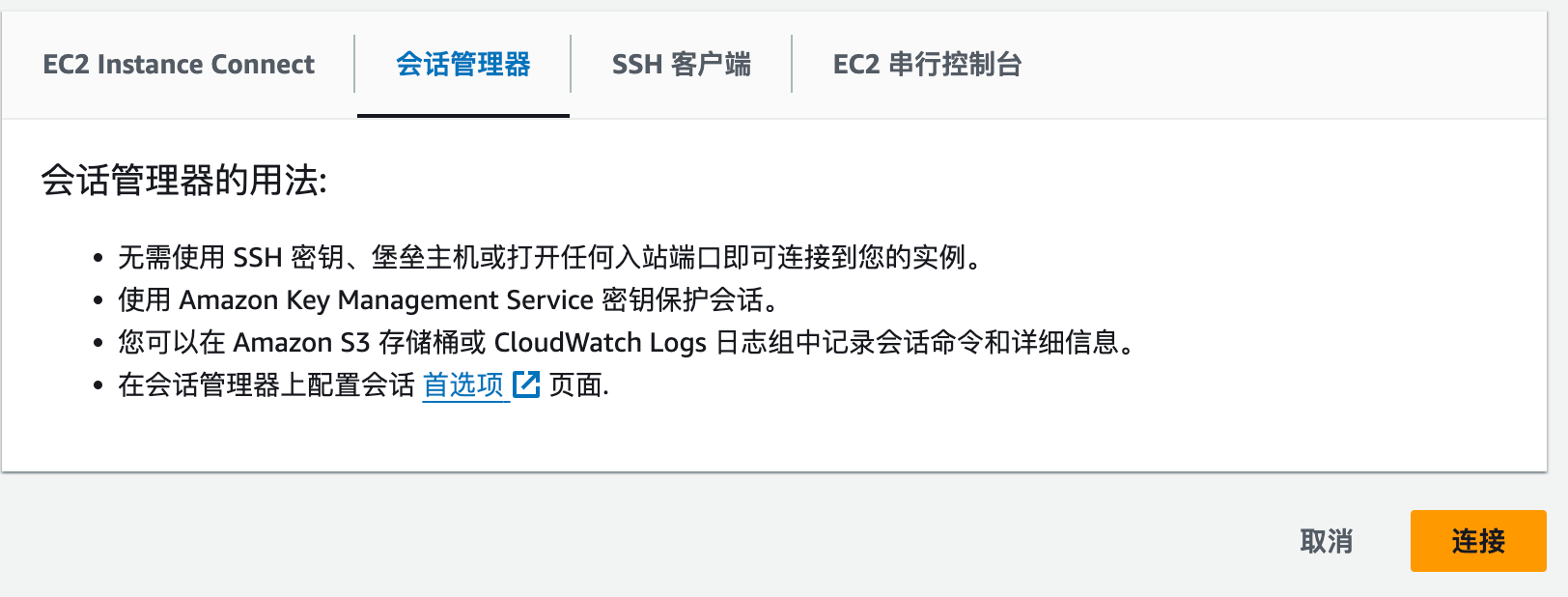
EC2 串行控制台
这个是通过串口来连接EC2,界面和SSH类似,因为EC2默认使用Key登陆,那么就需要提前设置好密码,这个方法类似于把键盘直接接到EC2上一样,在无法进入SSH连接的情况,可以使用该方法来排查问题。
这个办法也有一些限制:
- 仅仅支持NItro实例
- 两次回话要间隔30秒
- 每个实例同时只有开一个串口连接
- 串行会有更大的开销,可能会影响机器性能
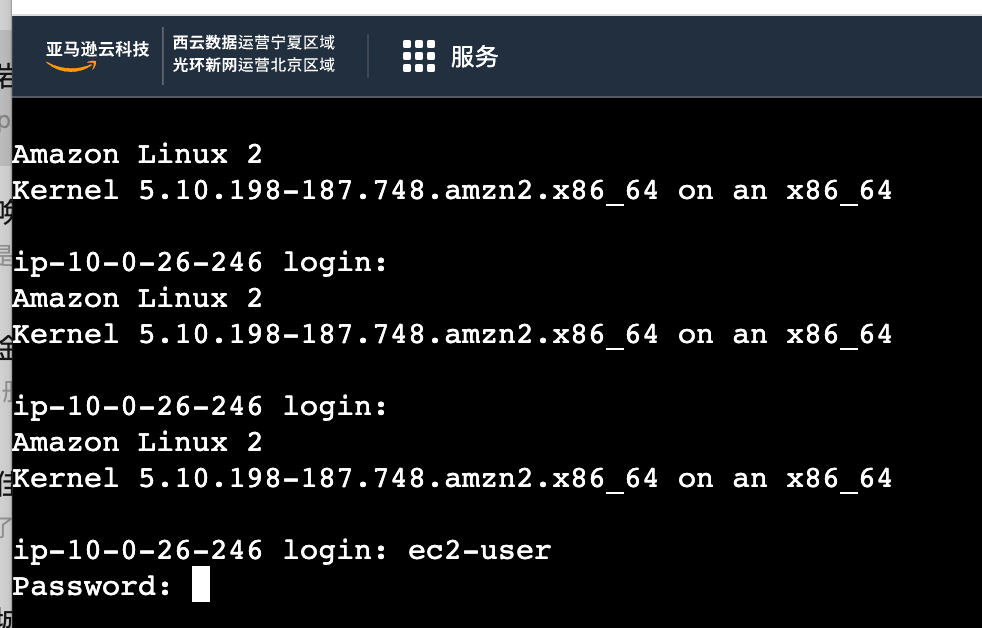
以上就是四种在亚马逊云上连接EC2的方式,相信总会有一种适合你。
参考文档
- EC2 Instance Connect 连接到 Linux 实例:https://vdzvzxcbingdocs.aws.amazon.com/zh_cn/AWSEC2/latest/UserGuide/connect-linux-inst-eic.html
- Session Manager 登录和管理 EC2 主机:https://aws.amazon.com/cn/blogs/china/session-manager-register-ec2/
- 交互式EC2 串行控制台简介: https://aws.amazon.com/cn/about-aws/whats-new/2021/03/introducing-ec2-serial-console/
- 哪些方法连接我的 EC2 Linux 实例? https://repost.aws/zh-Hans/knowledge-center/ec2-linux-connection-options



